

发布时间:2019-09-03 17: 42: 40
在视频编辑软件Camtasia(Win系统)的操作中,我们会看到一个很重要的部分,就是它的动画和行为。动画是用户可以自己选择添加的动画类型,有多种很常见的方案可供选择。
至于Camtasia的行为,就是预先制作好的动画,用户可以在这个预先准备好的动画的基础上再进行编辑改变,以此来将用户自己的风格和特点添加到视频中,主要是通过简单的拖放来为视频增加专业性和趣味性。
如下图,就是一个基本的动画示意,其中的每个元素都是在动画播放时出现在视频中的。
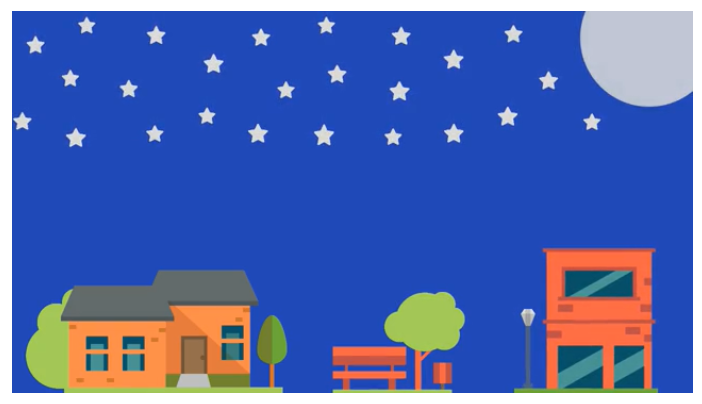
图片1:Camtasia行为简单动画示意
在开始学习行为这一命令之前,请用户先在左侧工具栏的“更多”中找到“行为”按钮,鼠标左键单击即可将其添加到工具栏中。
小提示:行为和动画按钮都在更多选项中,所以当大家在工具栏中找不到需要的命令按钮时,可以到“更多”中找一下,一般情况是可以找到的。
在行为的小窗口中,缩略示意如下。
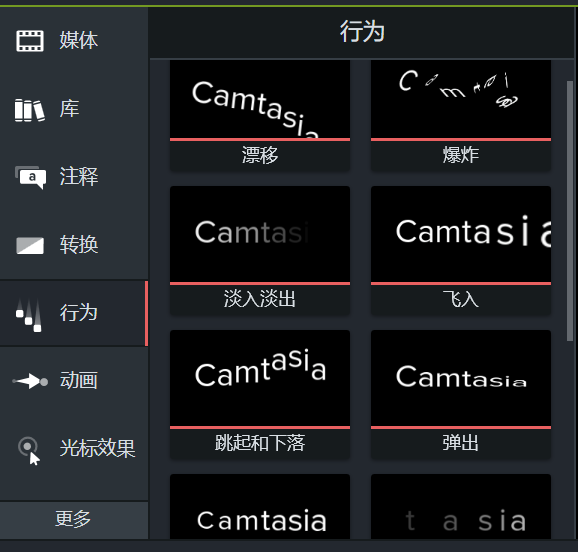
图片2:Camtasia行为小窗口
当用户将鼠标光标放在某一个行为的缩略图上时,可以看到这个行为效果的预览动画效果,在进行选择时可以依据这个预览模式选择行为。
添加方式:在确定了要应用哪个效果之后,鼠标左键点击拖动到时间轴上,松开鼠标后就会添加行为成功了。
在时间轴上的操作中,Camtasia的行为操作和其他功能按钮的使用是没有特殊区别的,但在编辑上,是有一定不同的。
行为和动画容易被搞混,行为被添加后,是被添加到时间轴的下方处的,点击小三角形,就可以展开或收起行为命令。在进行编辑时,是直接对小三角形展开的矩形条操作的,包括移动、拆分和缩放等操作。
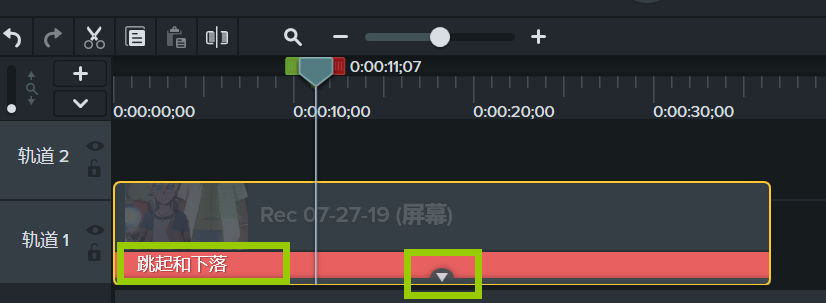
图片3:Camtasia行为编辑
但是对于动画命令来说,就是在应用的位置有横向的双箭头标识了,针对这一效果的编辑,就是在这一双箭头上进行拉伸、拖动等操作。
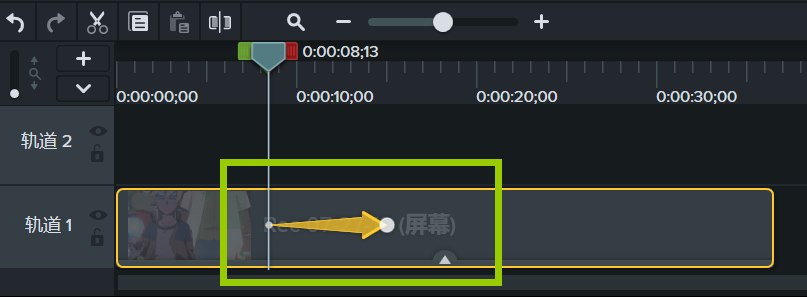
图片4:Camtasia动画编辑
而在属性控制板面中,可以对行为命令进行具体到数值的编辑。
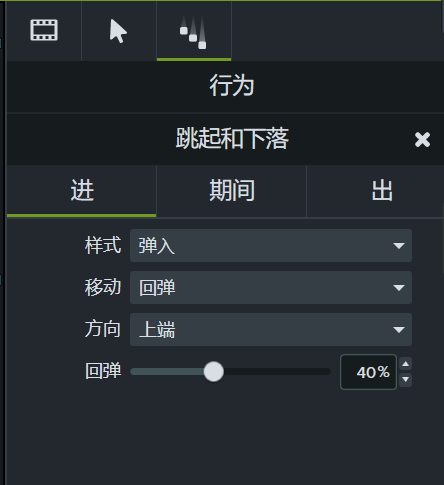
图片5:Camtasia行为属性控制
在属性控制板面中,可以直接改变应用的行为的种类。当您添加了多个行为时,也可以对他们进行单独或同一的编辑操作。
以上就是关于Camtasia中的行为的基本内容了,更多关于行为的内容,请查看认识Camtasia里的“行为”,其余问题欢迎大家进入我们的Camtasia中文官网查看更多资料和教程哦!
展开阅读全文
︾